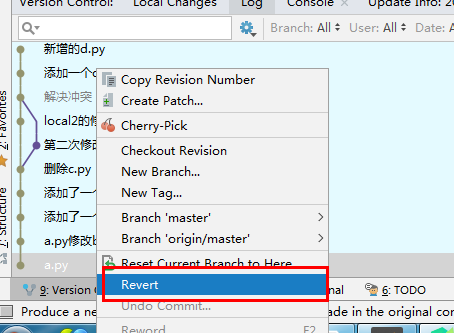git使用
安装
傻瓜式安装
使用git bash
使用方式
-
切换到指定的工作目录
-
配置信息
git config --global user.name "xxxx" git config --global user.email "xxx@163.com"
-
git init 初始化话git,
.git目录不能动git branch 查看所有分支
git branch dev 创建一个叫dev的分支
git checkout dev 切换到叫dev的分支
-
vim a.py 创建文件在工作区
-
git add file[files·····] 将文件提交暂存区
-
git commit -m "注释信息" [files] 将文件保存到本地仓库
-
git rm 删除本地仓库和暂存区的文件
-
将本地仓库的代码提交到远程仓库:
git remote add origin https://gitee.com//xxx.git -
git pull origin dev 检查分支的最新情况在提交之前一定要pull一下
-
人为手动解决冲突,git add h.py git commit -m "解决冲突"
-
git push origin dev(分支)
注意点:
-
不能直接创建分支,需要在现有master分支的情况下,才可创建分支。
-
git clone 地址,指示克隆的是主分支
-
需要使用dev分支的情况下的
git checkout dev git pull origin dev #才可以使用检查更新获得分支 -
当冲突发生的情况下,首先手动解决冲突,需要和发生冲突的对方交流,解决冲突后,
解决冲突的流程:
手动解决冲突 再 git add 冲突文件 再 git commit -m "解决冲突“ 最后直接 git push origin dev(覆盖掉冲突文件) -
当密码输入添加origin 密码和用户输入错误的情况下的话。
windows情况下:控制面板—>用户账户和家庭安全——>凭证管理——>修改或删除凭证。即可
-
上传文件夹的方式:
mkdir img cd img vim a.py git add img/* git commit -m "上传文件夹“ img/*
pycharm 配置git 上传步骤:
1.配置
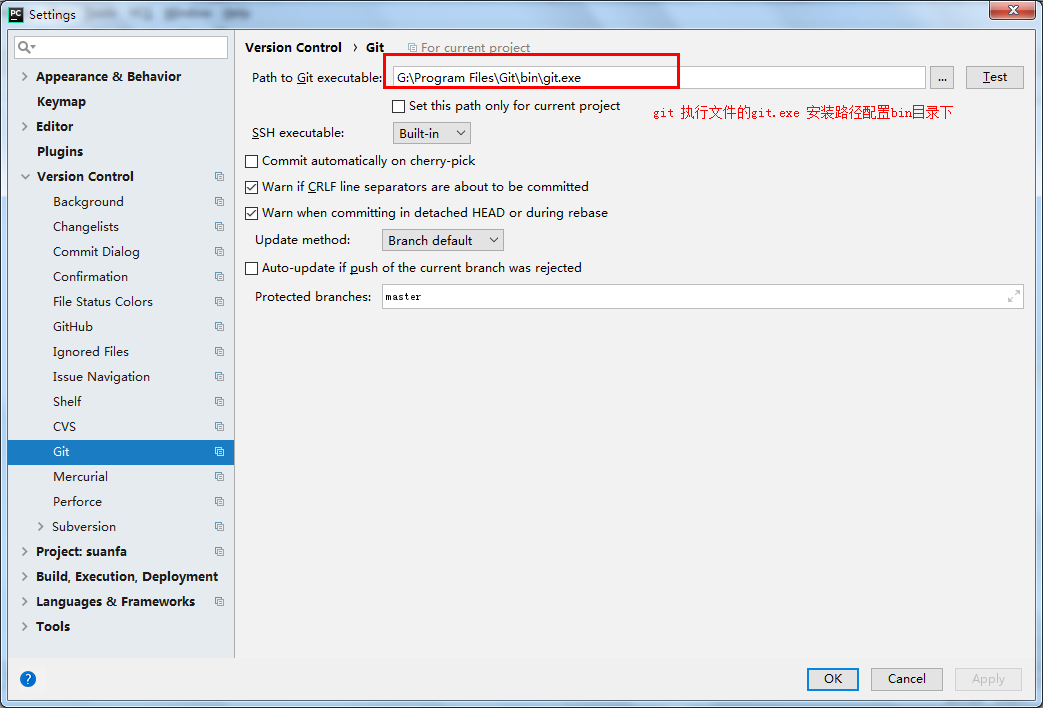
2.连接网路的仓库

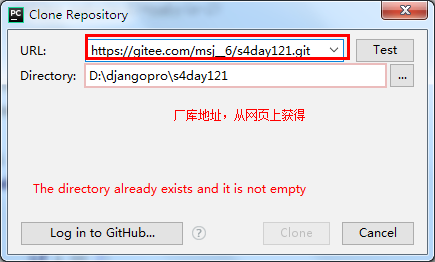
-
新建分支
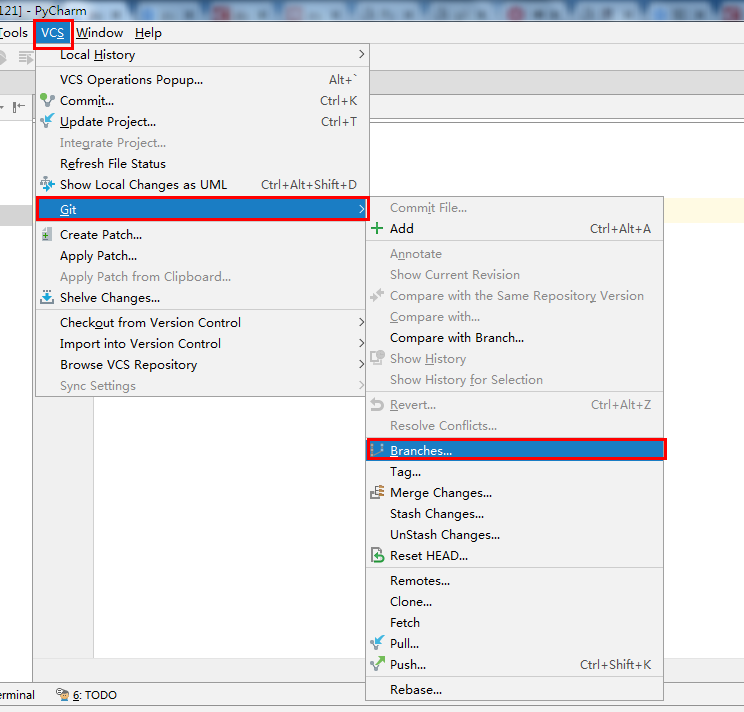
-
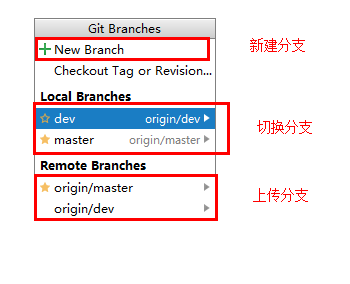
-
将文件添加暂存区
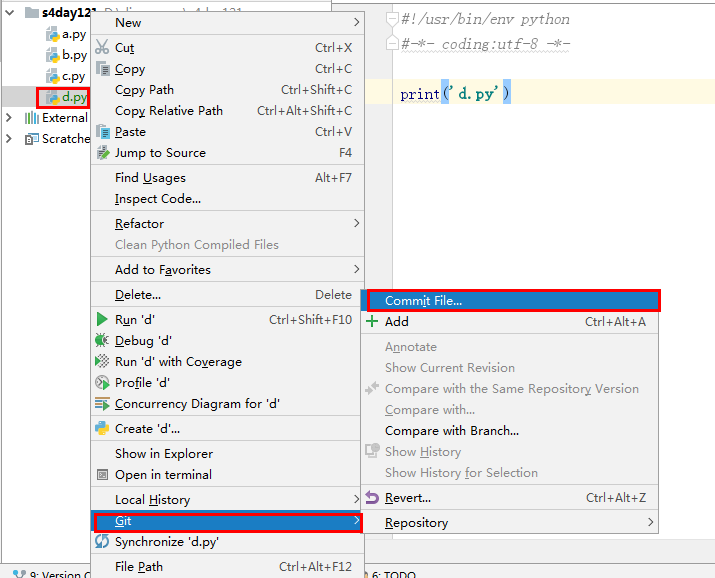
- git commit 的实现
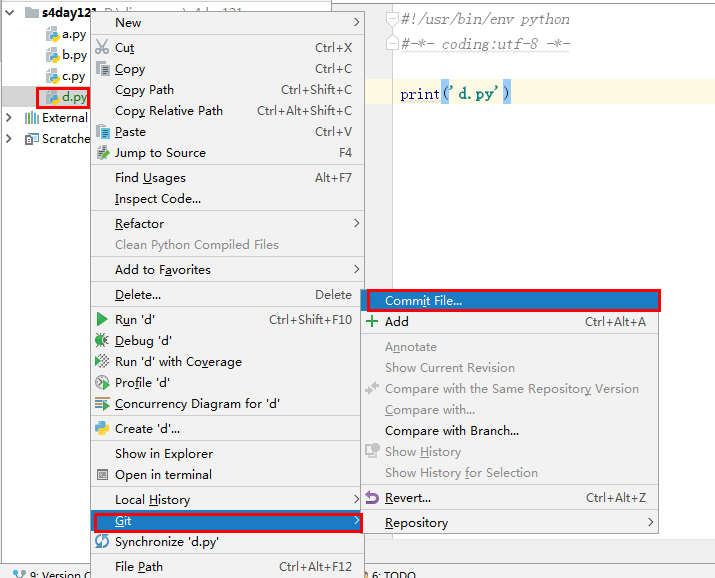
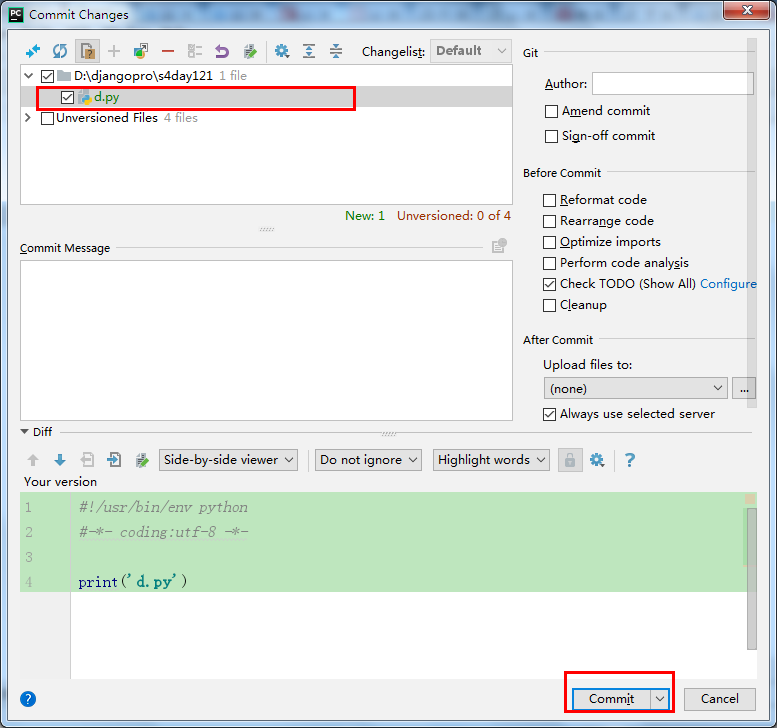
- git 的pull的实现
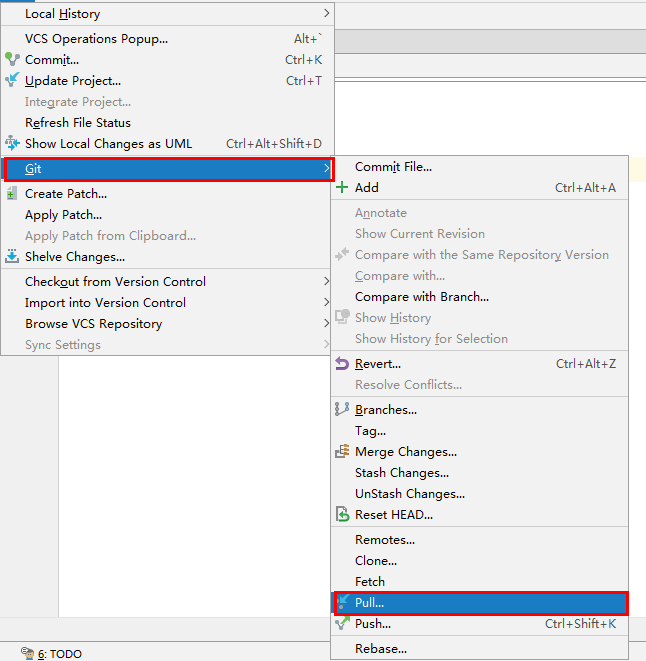
7.push
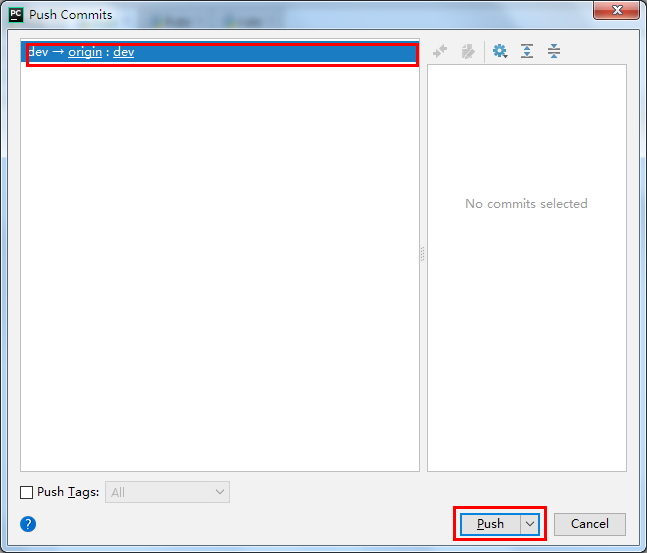
版本控制:
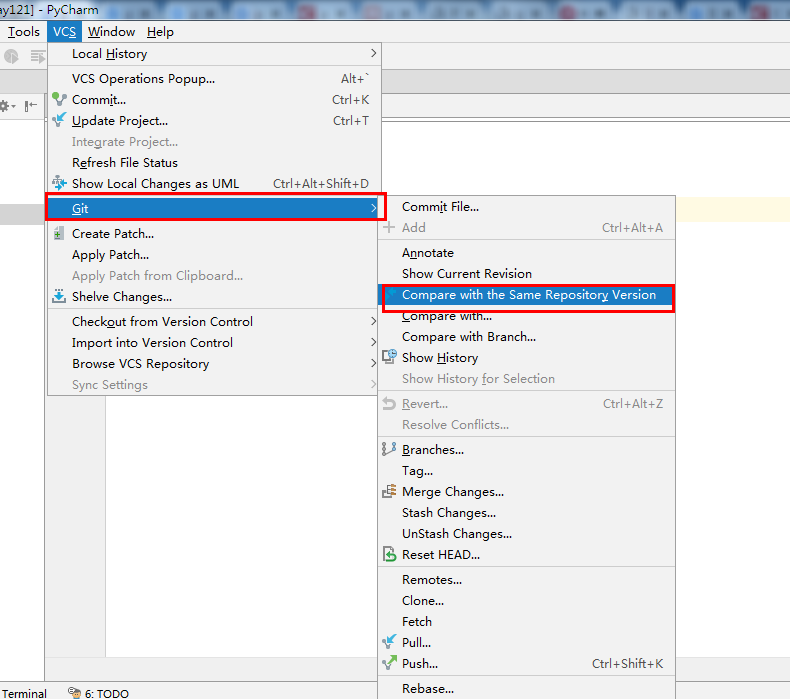
切换版本: